Win11远程连接失败怎么解决
时间:2025-06-23 23:55:46 115浏览 收藏
Win11远程桌面连接问题频发?本文针对Win11远程桌面连接失效、身份验证错误、连接速度慢、凭据不工作、鼠标键盘无法使用以及频繁断开等常见问题,提供一站式解决方案。从确认系统版本、检查RDP服务状态和防火墙设置,到调整组策略、注册表以及优化网络连接,逐一排查并解决问题。针对身份验证错误,提供清除凭据缓存、修改本地安全策略等方法;针对连接慢,建议优化网络、调整体验设置。更有账户权限、驱动程序等细节问题排查,助你快速恢复稳定的Win11远程桌面连接,提升工作效率。
Win11远程桌面连接失效的解决方法包括:1. 确认系统版本支持远程桌面,家庭版需升级至专业版或更高;2. 检查并启动Remote Desktop Services及相关依赖服务;3. 确保防火墙允许“远程桌面”通过专用和公用网络;4. 在系统设置中启用远程桌面并确认用户权限;5. 检查网络连通性,确保客户端与服务器可互相ping通;6. 通过组策略编辑器调整远程连接相关策略;7. 修改注册表中的fDenyTSConnections值为0以启用RDP连接;8. 检查显卡驱动并更新或回滚;9. 必要时重启电脑尝试恢复。若出现身份验证错误,应清除凭据缓存、调整本地安全策略或修改LmCompatibilityLevel注册表项。针对连接慢问题,建议使用有线网络、调整远程桌面体验设置、关闭不必要的后台程序,并考虑部署远程桌面网关。对于“凭据不工作”问题,需检查账户信息、密码正确性及账户权限,必要时将本地账户添加到“Remote Desktop Users”组。若连接后鼠标键盘无法使用,应重新安装驱动、检查本地资源选项设置并更新远程桌面客户端。频繁断开则需检查网络稳定性、调整会话超时策略并优化服务器负载。

Win11远程桌面连接突然失效,通常是因为RDP服务故障或相关配置问题。别慌,下面就来说说怎么解决。

解决方案

首先,确认你的Win11版本是否支持远程桌面。家庭版默认不支持,需要升级到专业版或更高版本。如果确认版本没问题,那就按以下步骤排查:
检查RDP服务状态:
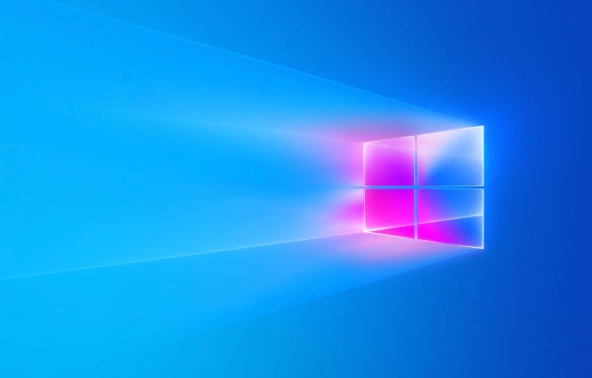
- 按下
Win + R,输入services.msc,打开服务管理器。 - 找到
Remote Desktop Services和Remote Desktop Services UserMode Port Redirector这两个服务。 - 确认它们的状态是否为“正在运行”。如果不是,右键点击,选择“启动”。
- 如果启动失败,查看“属性”->“依存关系”选项卡,确保依赖的服务也已启动。常见的依赖服务包括
RPC Endpoint Mapper和DCOM Server Process Launcher。
- 按下
检查防火墙设置:
- 打开“控制面板”->“系统和安全”->“Windows Defender 防火墙”。
- 点击“允许应用或功能通过Windows Defender防火墙”。
- 确保“远程桌面”选项已勾选,并且允许通过专用和公用网络。
检查远程桌面设置:
- 按下
Win + I,打开“设置”->“系统”->“远程桌面”。 - 确保“远程桌面”开关已打开。
- 检查“允许访问的用户”列表,确保你的用户账户在其中。
- 按下
检查网络连接:
- 确认客户端和服务器端都连接到网络,并且可以互相ping通。
- 如果使用VPN,确保VPN连接正常,并且允许远程桌面流量通过。
检查组策略设置(仅适用于专业版及以上):
- 按下
Win + R,输入gpedit.msc,打开本地组策略编辑器。 - 依次展开“计算机配置”->“管理模板”->“Windows 组件”->“远程桌面服务”->“远程桌面会话主机”->“连接”。
- 检查以下策略是否已启用或禁用,并根据需要进行调整:
- “允许用户使用远程桌面服务远程连接”
- “限制连接的最大连接数”
- “为远程桌面服务连接配置保持活动连接间隔”
- 按下
检查注册表设置:
- 按下
Win + R,输入regedit,打开注册表编辑器。 - 导航到
HKEY_LOCAL_MACHINE\SYSTEM\CurrentControlSet\Control\Terminal Server - 检查
fDenyTSConnections的值是否为0。如果是1,将其改为0。 - 导航到
HKEY_LOCAL_MACHINE\SYSTEM\CurrentControlSet\Control\Terminal Server\WinStations\RDP-Tcp - 检查
PortNumber的值,确认远程桌面端口是否为3389(或者你自定义的端口)。
- 按下
检查显卡驱动:
- 部分情况下,显卡驱动程序问题也可能导致远程桌面连接失败。尝试更新或回滚显卡驱动程序。
临时解决方案:
- 重启电脑。这听起来很傻,但有时候确实能解决一些莫名其妙的问题。
Win11远程桌面连接不上,提示身份验证错误怎么办?
这通常是由于凭据缓存问题或安全策略冲突引起的。可以尝试以下方法:
清除凭据管理器中的缓存:
- 打开“控制面板”->“用户账户”->“凭据管理器”。
- 删除所有与远程桌面相关的Windows凭据。
修改本地安全策略(仅适用于专业版及以上):
- 按下
Win + R,输入secpol.msc,打开本地安全策略编辑器。 - 依次展开“本地策略”->“安全选项”。
- 找到“网络安全: LAN管理器身份验证级别”策略,将其设置为“发送 LM 和 NTLM - 如果协商,则使用 NTLMv2 会话安全”。
- 找到“网络安全: 最小会话安全要求(NTLM SSP 基于安全性的客户端)”和“网络安全: 最小会话安全要求(NTLM SSP 基于安全性的服务器)”策略,取消勾选“要求 128 位加密”。(注意:修改此设置可能会降低安全性,请谨慎操作)
- 按下
修改注册表:
- 按下
Win + R,输入regedit,打开注册表编辑器。 - 导航到
HKEY_LOCAL_MACHINE\SYSTEM\CurrentControlSet\Control\Lsa - 新建一个DWORD (32 位)值,命名为
LmCompatibilityLevel,并将其值设置为1。
- 按下
Win11远程桌面连接速度慢,如何优化?
远程桌面连接速度慢可能是由于网络延迟、带宽不足或服务器性能瓶颈引起的。可以尝试以下优化方法:
检查网络连接:
- 确保客户端和服务器端都连接到高速网络。
- 避免使用无线网络,尽量使用有线网络连接。
调整远程桌面体验设置:
- 在远程桌面连接窗口中,点击“显示选项”->“体验”。
- 选择较低的连接速度(例如“调制解调器(56kbps)”或“局域网(10Mbps 或更高)”),这将禁用一些视觉效果,从而提高连接速度。
- 根据需要调整“颜色深度”和“音频设置”。
禁用不必要的服务和应用程序:
- 在服务器端,关闭不必要的服务和应用程序,以释放系统资源。
优化服务器性能:
- 增加服务器的内存和CPU资源。
- 定期清理服务器上的垃圾文件和临时文件。
使用远程桌面网关:
- 如果远程桌面连接需要通过互联网,可以使用远程桌面网关来提高连接速度和安全性。
Win11远程桌面连接时出现“您的凭据不工作”怎么办?
这通常是因为用户名或密码错误,或者账户权限不足。
确认用户名和密码:
- 仔细检查你输入的用户名和密码是否正确。确保大小写和特殊字符都正确。
- 如果忘记密码,请尝试重置密码。
检查账户权限:
- 确保你的用户账户具有远程桌面连接的权限。
- 将你的用户账户添加到服务器上的“Remote Desktop Users”组。
启用本地账户远程桌面权限(如果使用本地账户):
- 如果使用本地账户登录,需要确保该账户已启用远程桌面连接权限。
- 右键点击“此电脑”,选择“属性”->“高级系统设置”->“远程”。
- 点击“选择用户”,添加你的本地账户。
Win11远程桌面连接后,鼠标键盘无法使用怎么办?
这可能是由于驱动程序冲突或远程桌面设置问题引起的。
重新安装鼠标键盘驱动程序:
- 卸载鼠标键盘驱动程序,然后重新启动电脑。
- Windows会自动重新安装驱动程序。
检查远程桌面设置:
- 在远程桌面连接窗口中,点击“显示选项”->“本地资源”。
- 确保“键盘”和“鼠标”选项已勾选。
更新远程桌面客户端:
- 确保你的远程桌面客户端是最新版本。
Win11远程桌面连接经常断开怎么办?
这可能是由于网络不稳定、服务器负载过高或远程桌面会话超时引起的。
检查网络连接:
- 确保客户端和服务器端都连接到稳定的网络。
- 尽量使用有线网络连接。
调整远程桌面会话超时设置:
- 按下
Win + R,输入gpedit.msc,打开本地组策略编辑器。 - 依次展开“计算机配置”->“管理模板”->“Windows 组件”->“远程桌面服务”->“远程桌面会话主机”->“会话时间限制”。
- 调整“设置活动远程桌面服务会话的时间限制”和“设置空闲远程桌面服务会话的时间限制”策略。
- 按下
检查服务器负载:
- 确保服务器负载不高。
- 关闭不必要的服务和应用程序,以释放系统资源。
希望这些方法能帮助你解决Win11远程桌面连接问题。
文中关于远程桌面,解决方案,连接问题,win11,RDP服务的知识介绍,希望对你的学习有所帮助!若是受益匪浅,那就动动鼠标收藏这篇《Win11远程连接失败怎么解决》文章吧,也可关注golang学习网公众号了解相关技术文章。
-
501 收藏
-
501 收藏
-
501 收藏
-
501 收藏
-
501 收藏
-
467 收藏
-
315 收藏
-
171 收藏
-
210 收藏
-
457 收藏
-
482 收藏
-
220 收藏
-
149 收藏
-
297 收藏
-
177 收藏
-
488 收藏
-
253 收藏
-

- 前端进阶之JavaScript设计模式
- 设计模式是开发人员在软件开发过程中面临一般问题时的解决方案,代表了最佳的实践。本课程的主打内容包括JS常见设计模式以及具体应用场景,打造一站式知识长龙服务,适合有JS基础的同学学习。
- 立即学习 543次学习
-

- GO语言核心编程课程
- 本课程采用真实案例,全面具体可落地,从理论到实践,一步一步将GO核心编程技术、编程思想、底层实现融会贯通,使学习者贴近时代脉搏,做IT互联网时代的弄潮儿。
- 立即学习 516次学习
-

- 简单聊聊mysql8与网络通信
- 如有问题加微信:Le-studyg;在课程中,我们将首先介绍MySQL8的新特性,包括性能优化、安全增强、新数据类型等,帮助学生快速熟悉MySQL8的最新功能。接着,我们将深入解析MySQL的网络通信机制,包括协议、连接管理、数据传输等,让
- 立即学习 500次学习
-

- JavaScript正则表达式基础与实战
- 在任何一门编程语言中,正则表达式,都是一项重要的知识,它提供了高效的字符串匹配与捕获机制,可以极大的简化程序设计。
- 立即学习 487次学习
-

- 从零制作响应式网站—Grid布局
- 本系列教程将展示从零制作一个假想的网络科技公司官网,分为导航,轮播,关于我们,成功案例,服务流程,团队介绍,数据部分,公司动态,底部信息等内容区块。网站整体采用CSSGrid布局,支持响应式,有流畅过渡和展现动画。
- 立即学习 485次学习
